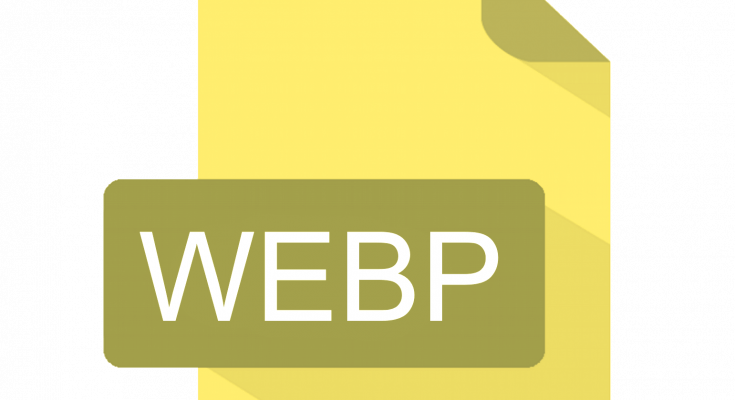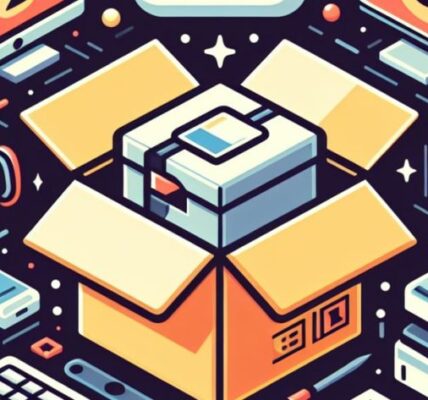Jak skonfigurować WiFi w routerze?
Router WiFi to urządzenie, które umożliwia podłączenie urządzeń do internetu bezprzewodowo. Aby móc korzystać z sieci WiFi, należy ją najpierw skonfigurować w routerze.
Aby skonfigurować WiFi w routerze, musisz wykonać następujące kroki:
-
Podłącz router do Internetu. Do tego celu możesz użyć kabla Ethernet lub połączenia bezprzewodowego. Jeśli używasz kabla Ethernet, podłącz jeden koniec kabla do portu WAN na routerze, a drugi koniec do portu Ethernet na komputerze. Jeśli używasz połączenia bezprzewodowego, połącz komputer z siecią WiFi routera.
-
Znajdź adres IP routera. Adres IP routera to adres w sieci lokalnej, który umożliwia dostęp do panelu administracyjnego routera. Adres IP routera jest zwykle drukowany na naklejce na spodzie routera.
-
Otwórz przeglądarkę internetową i wpisz adres IP routera w pasku adresu. Następnie naciśnij klawisz Enter.
-
Wprowadź nazwę użytkownika i hasło do panelu administracyjnego routera. Nazwę użytkownika i hasło można znaleźć na naklejce na spodzie routera. Jeśli nie możesz znaleźć nazwy użytkownika i hasła, możesz zresetować router do ustawień fabrycznych.
-
W panelu administracyjnym routera wybierz opcję konfiguracji sieci WiFi.
-
Wprowadź nazwę sieci WiFi (SSID). Nazwa sieci WiFi to identyfikator sieci, który będzie widoczny dla urządzeń, które chcą się do niej podłączyć.
-
Wybierz tryb szyfrowania. Tryb szyfrowania to sposób zabezpieczenia sieci WiFi przed osobami nieupoważnionymi. Najpopularniejszym typem szyfrowania WiFi jest WPA2.
-
Wprowadź hasło sieci WiFi. Hasło sieci WiFi to kod, który umożliwia urządzeniom podłączenie się do sieci. Hasło powinno być długie i złożone, z co najmniej 12 znakami, w tym literami, cyframi i symbolami.
-
Zapisz zmiany i wyloguj się z panelu administracyjnego routera.
Po skonfigurowaniu sieci WiFi możesz podłączyć do niej urządzenia. Aby to zrobić, wystarczy włączyć funkcję Wi-Fi na urządzeniu i wybrać sieć WiFi, do której chcesz się podłączyć. Następnie wprowadź hasło sieci WiFi.
Oto kilka dodatkowych wskazówek dotyczących konfiguracji WiFi w routerze:
- Zmień domyślną nazwę sieci WiFi i hasło. Domyślne nazwy sieci WiFi i hasła są często łatwe do odgadnięcia, co ułatwia hakerom dostęp do sieci.
- Włącz szyfrowanie WPA2 lub nowszy standard. Szyfrowanie WPA2 zapewnia najlepszą ochronę przed osobami nieupoważnionymi.
- Wyłącz WPS, jeśli go nie używasz. WPS to funkcja, która umożliwia podłączenie urządzeń do sieci WiFi bez konieczności wprowadzania hasła. Jest to wygodna funkcja, ale może również stanowić zagrożenie dla bezpieczeństwa.
Postępując zgodnie z tymi wskazówkami, możesz skonfigurować sieć WiFi w bezpieczny i niezawodny sposób.
Specjalne kroki dla niektórych routerów
W niektórych routerach może być konieczne wykonanie dodatkowych kroków, aby skonfigurować WiFi. Na przykład, w niektórych routerach może być konieczne ustawienie pola „Typ sieci” na „Publiczna” lub „Prywatna”. W innych routerach może być konieczne ustawienie pola „Tryb sieci” na „Automatyczny” lub „Manualny”.
Aby dowiedzieć się, jakie kroki należy wykonać, należy zapoznać się z instrukcją obsługi routera.